- Comment faire fonctionner Peacock TV ?
- Comment utiliser airplay avec Peacock ?
- Correction : Peacock TV plante ou ne fonctionne pas sur Samsung, LG ou n’importe quel téléviseur intelligent
- Région hors service
- Vérifier la connexion Internet
- Peacocktv a-t-il des publicités ?
- Où puis-je regarder des matchs de la NFL sur Peacock TV ?
- Déconnexion de tous les appareils
- Relancer l’application Peacock TV
- Redémarrez Smart TV
- Pourquoi Peacock ne fonctionne-t-il pas ?
- Comment savoir si mon serveur Peacock TV est en panne ?
- Effacer le cache et les données de Peacock TV
- Mettre à jour l’application Peacock TV
- Comment réparer le cache Peacock ?
- Peacock TV est-il bloqué en espagnol ?
- Comment obtenir Peacock sur Roku ?
- Pouvez-vous diffuser Peacock sur votre téléviseur ?
- Désactiver les services VPN
- Utiliser le navigateur
- Conclusion
- Qu’est-ce que Paon TV ?
- Où est disponible Peacock TV ?
- Comment réparer Peacock TV ne fonctionne pas?
Rencontrez-vous des problèmes lorsque vous essayez de diffuser Peacock TV sur votre Samsung, LG ou tout autre Smart TV ? Vous n’êtes pas seul à faire face à de tels problèmes, car de nombreux utilisateurs de la communauté se plaignent de plusieurs rapports faisant état de problèmes de plantage ou de non-fonctionnement de Peacock TV.
Peacock TV est assez célèbre en raison de sa capacité à diffuser avec un accès instantané à des milliers de films et d’émissions de télévision. Il s’agit d’un service de streaming à la demande où vous pouvez également profiter du contenu original de Peacock. Cependant, de nombreux utilisateurs signalent des problèmes courants avec le service où ils ne peuvent rien diffuser, en particulier sur leur Smart TV.
Ces problèmes contiennent plusieurs décomptes de problèmes de chargement lent, de non-fonctionnement, de plantage d’application ou de blocage. Maintenant, ces problèmes pourraient être des problèmes mineurs d’application ou autre chose. Vous trouverez ci-dessous un guide de dépannage qui vous aidera à résoudre le problème.

Comment faire fonctionner Peacock TV ?
Essayez de déconnecter les autres appareils connectés au routeur Wi-Fi pendant que vous utilisez l’application Peacock TV. Cela permettra à Peacock TV d’utiliser la bande passante Internet maximale. Rapprochez l’appareil du routeur. Cela permettra à l’appareil d’obtenir un signal Wi-Fi beaucoup plus fort.
Comment utiliser airplay avec Peacock ?
1 Connectez-vous à votre compte Peacock ou ouvrez l’application sur votre appareil et mettez en file d’attente le contenu que vous souhaitez diffuser. 2 Sur un Mac, sélectionnez l’icône AirPlay dans la barre de menus pour connecter votre appareil à une smart TV compatible. 3 Appuyez sur Lecture et modifiez l’affichage à partir du menu déroulant AirPlay sur votre Mac, qui est surligné en bleu lorsqu’il est activé.
Correction : Peacock TV plante ou ne fonctionne pas sur Samsung, LG ou n’importe quel téléviseur intelligent
Il peut être assez frustrant de voir plusieurs erreurs ou problèmes de plantage d’application lorsque vous voulez simplement profiter de votre journée en regardant vos émissions de télévision ou vos titres de films préférés. Heureusement, la plupart de ces problèmes peuvent être résolus facilement avec les méthodes de dépannage ci-dessous.
Région hors service
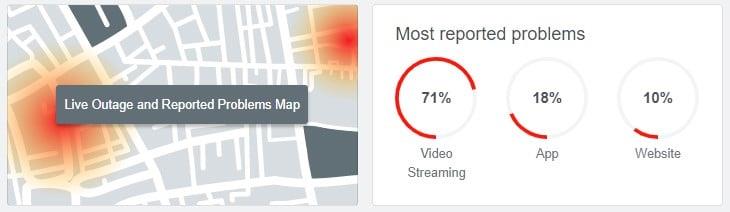
Annonces
Étant donné que Peacock est une application de service à la demande, il est tout à fait possible que le service ne soit pas disponible dans votre région. Par exemple, si les émissions de télévision ou les films que vous souhaitez regarder ne sont disponibles que pour la région nord-ouest, mais que vous êtes dans la région sud-est, l’application ne fonctionnera pas. Assurez-vous donc de vérifier la page du détecteur de panne pour vérifier les services de la région.
Vérifier la connexion Internet
Peacock TV est une plate-forme de streaming vidéo en ligne, elle aura donc besoin d’un accès à des installations Internet ultrarapides. Et si, pour une raison quelconque, votre Internet ne fonctionne pas correctement ou rencontre des problèmes de bande passante, l’application ne se chargera pas et se bloquera de temps en temps. Assurez-vous de vous connecter avec votre fournisseur de services Internet et d’obtenir un bon plan Internet haut débit pour profiter des besoins de streaming vidéo.
Peacocktv a-t-il des publicités ?
* En raison des droits de diffusion, les chaînes Peacock, les événements et quelques émissions et films contiendront toujours des publicités. La disponibilité du contenu peut varier dans le temps. Remarque : L’utilisation de l’application PeacockTV est limitée aux États-Unis et à ses territoires. La vidéo est accessible via les réseaux 3G, 4G, 5G, LTE et Wi-Fi.
Où puis-je regarder des matchs de la NFL sur Peacock TV ?
Peacock TV : diffusez de la télévision et des films sur l’App Store Cette application est disponible uniquement sur l’App Store pour iPhone, iPad et Apple TV. Regardez Sunday Night Football, Football Night in America, Peacock Sunday Night Football Final, NFL Playoffs et Super Bowl LVI sur Peacock Premium. Nécessite une mise à jour payante.
Nous vous recommandons également de vérifier si le réseau fonctionne ou non. Il arrive souvent que le wifi soit connecté, mais qu’Internet ne soit pas actif en raison d’une mauvaise configuration du DNS ou de votre compte Internet local.
Déconnexion de tous les appareils
Toutes les applications de streaming limitent le nombre d’appareils auxquels vous pouvez vous connecter à un moment donné. Donc, si vous vous êtes déjà connecté avec vos autres appareils, disons votre tablette Android, l’application ne fonctionnera pas sur votre Smart TV en utilisant le même compte.
Annonces
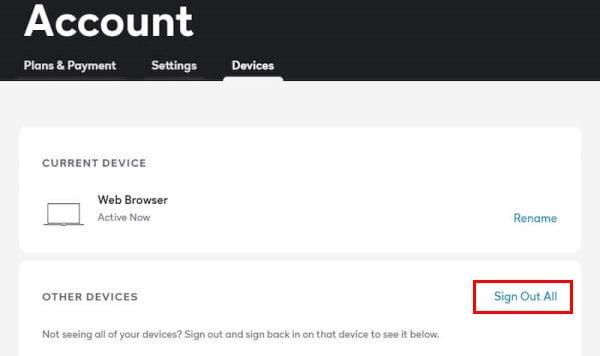
Vous devez d’abord vous déconnecter de votre compte depuis votre tablette Android, puis vous connecter à votre Smart TV pour profiter des services de streaming. Vous pouvez également déconnecter tous les appareils en même temps, comme indiqué dans l’image ci-dessus.
Relancer l’application Peacock TV
Publicité
Souvent, le problème est un problème interne dans l’application. Ainsi, une fois que vous aurez relancé l’application, tous les problèmes seront résolus automatiquement.
Annonces
Redémarrez Smart TV
Si le problème persiste, essayez de redémarrer votre smart TV. Habituellement, la télévision intelligente a de nombreuses applications ouvertes simultanément et, à cause de cela, des applications comme Peacock TV ne disposent pas de suffisamment de ressources pour fonctionner correctement. Une fois que vous aurez redémarré votre téléviseur, l’application fonctionnera sans aucun problème.
Pourquoi Peacock ne fonctionne-t-il pas ?
Pourquoi Peacock ne fonctionne pas ? L’un des problèmes que vous pourriez rencontrer lors de l’utilisation de l’application Peacock TV est lorsqu’elle ne semble pas fonctionner. L’application peut être installée sur votre appareil de diffusion en continu tout en regardant sur votre téléviseur Samsung et vous ne semblez pas pouvoir accéder au service.
Comment savoir si mon serveur Peacock TV est en panne ?
Vous pouvez vérifier l’état du serveur Peacock TV en utilisant le site Web DownDetector. Si une panne est signalée, vous devrez attendre que cela soit résolu. L’application Peacock stocke généralement les données mises en cache pour améliorer ses performances, car cela accélère l’ouverture du contenu auquel les utilisateurs accèdent toujours.
Effacer le cache et les données de Peacock TV
Toute donnée ou cache corrompu peut également entraîner des problèmes de plantage de l’application. Mais ne vous inquiétez pas, vous pouvez simplement vider le cache de l’application depuis le menu des paramètres.
Pour vider le cache de votre application Peacock, accédez au menu Paramètres de votre appareil.
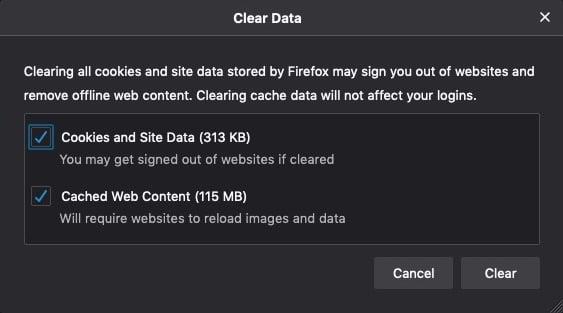
Trouvez l’application Peacock et accédez à Stockage> Effacer le cache.
Noter: Toutes les Smart TV ont un menu de paramètres différent. Les étapes peuvent donc différer un peu, mais dans la plupart des cas, vous trouverez les paramètres de cache clairs dans les paramètres de stockage.
Mettre à jour l’application Peacock TV
Les développeurs de Peacock TV déploient fréquemment des mises à jour d’applications pour s’assurer que les utilisateurs peuvent profiter des services de streaming sans aucun problème. Cependant, sur les téléviseurs intelligents, les mises à jour automatiques des applications sont désactivées par défaut. Il est donc tout à fait possible que vous utilisiez une version relativement très ancienne de Peacock TV qui n’est plus prise en charge. Mettez donc à jour l’application en vous rendant sur votre Smart TV Playstore.
Comment réparer le cache Peacock ?
L’application Peacock stocke généralement les données mises en cache pour améliorer ses performances, car cela accélère l’ouverture du contenu auquel les utilisateurs accèdent toujours. Parfois, le cache de l’application peut être corrompu, ce qui entraîne divers problèmes. Pour résoudre ce problème de cache corrompu, vous devrez vider le cache de l’application. Appuyez sur Applications. Si nécessaire, appuyez sur Voir toutes les applications. Appuyez sur Paon.
Peacock TV est-il bloqué en espagnol ?
Oui, de nombreux utilisateurs ont signalé que leur téléviseur Peacock était bloqué en espagnol et qu’il changeait de langue chaque fois qu’ils démarraient l’application. Nous sommes donc ici avec le guide pour résoudre le problème de l’application Peacock TV. Par conséquent, lisez l’article complet pour en savoir plus sur ce problème audio et comment le résoudre.
Comment obtenir Peacock sur Roku ?
Dans le menu Accueil, sélectionnez Rechercher pour trouver l’application Peacock dans le Roku Channel Store . Choisissez le résultat de l’application et sélectionnez Ajouter une chaîne pour l’ajouter à votre bibliothèque de chaînes. Une fois téléchargé, sélectionnez OK et ouvrez l’application en choisissant Aller à la chaîne ou en revenant au menu Accueil.
Pouvez-vous diffuser Peacock sur votre téléviseur ?
Oui, vous pouvez diffuser Peacock sur votre téléviseur. Cependant, vous avez besoin d’un téléviseur intelligent ou d’un appareil compatible qui se connecte à votre téléviseur. Par exemple, les clients Xfinity peuvent diffuser via un décodeur câble éligible. Vous pouvez également utiliser des consoles de jeu, des ordinateurs ou des tablettes connectés à Internet.
Désactiver les services VPN
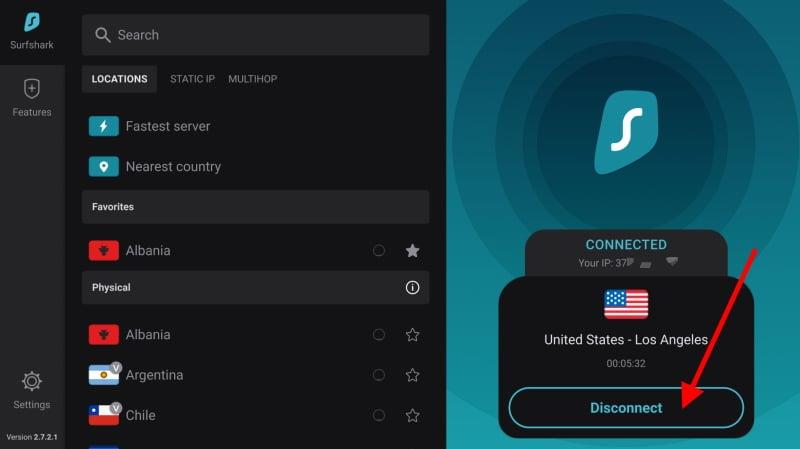
Comme nous en avons discuté ci-dessus, Internet est très important pour s’assurer que l’application fonctionne correctement. Cependant, de nombreuses personnes aiment utiliser les services VPN avec leur Internet, mais les VPN peuvent également être confrontés à des problèmes d’indisponibilité du serveur.Assurez-vous donc de désactiver les services VPN au cas où vous en utiliseriez.
Utiliser le navigateur
Si aucune des méthodes ci-dessus ne fonctionne pour vous et que vous souhaitez toujours utiliser les services de l’application Peacock, nous vous recommandons de vous connecter au site Web à l’aide d’un navigateur Web. Tous les téléviseurs intelligents sont livrés avec un navigateur Web tel que Chrome, où vous pouvez vous connecter au site Web Peacock et continuer à regarder vos émissions de télévision et vos films.
Conclusion
Cela nous amène à la fin de ce guide pour réparer Peacock TV Crashing ou ne fonctionne pas sur Samsung, LG ou Any Smart TV. Veuillez noter que ces problèmes sont principalement dus à des problèmes d’application, et une fois que vous avez mis à jour l’application, tous les problèmes doivent disparaître. Si aucune des méthodes ci-dessus ne vous aide, nous vous recommandons d’essayer d’autres services de streaming à la demande tels que Netflix, Hulu, Amazon Prime, etc.
Qu’est-ce que Paon TV ?
Qu’est-ce que Peacock TV ? Peacock TV est un service de streaming créé par NBCUniversal. Il propose une collection d’émissions, de films et de séries originales, ainsi que des mises à jour sportives et d’actualités en direct. Il propose 3 formules d’abonnement : Gratuit, Premium et Premium Plus. Pourquoi l’application Peacock ne fonctionne pas ? Il peut y avoir plusieurs raisons pour lesquelles l’application Peacock ne fonctionne pas.
Où est disponible Peacock TV ?
À l’heure actuelle, ce service n’est disponible qu’aux États-Unis, au Royaume-Uni, en Irlande, en Autriche, en Allemagne et en Italie. Pourquoi Peacock ne fonctionne pas ? L’un des problèmes que vous pourriez rencontrer lors de l’utilisation de l’application Peacock TV est lorsqu’elle ne semble pas fonctionner.
Comment réparer Peacock TV ne fonctionne pas?
Appuyez sur votre icône de profil. Accédez aux mises à jour disponibles et localisez Peacock TV dans la liste. Vérifiez s’il existe une mise à jour disponible pour Peacock TV. S’il y en a, téléchargez-le et installez-le. Une fois l’application Peacock mise à jour, essayez de vérifier si elle fonctionne maintenant. Il est possible que le problème soit déjà causé par une installation d’application corrompue.
